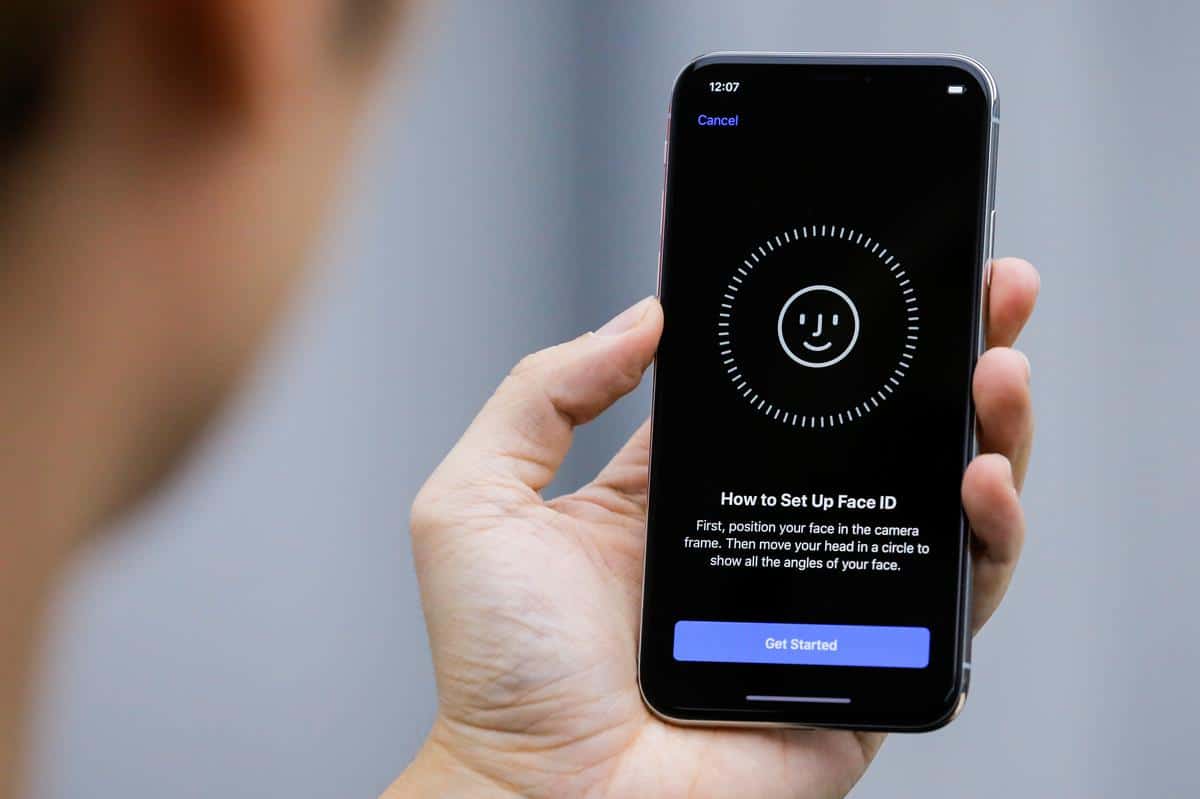Rắc rối đối với người dùng thiết bị iPhone có tính năng Face ID trong thời điểm dịch bệnh hiện tại chính là việc phải mở khoá bằng mật khẩu vì phải đeo khẩu trang. Nhưng đừng lo lắng vì các bước dưới đây sẽ giúp cải thiện khả năng mở khoá Face ID khi đeo khẩu trang.
Các nhà nghiên cứu tại phòng nghiên cứu Trấn Vũ của Tencent phát hiện ra rằng bạn có thể luyện cho Face ID nhận diện được gương mặt của người dùng khi đang đeo khẩu trang. Đây là một tin vui cho người dùng iPhone có tính năng mở khoá bằng gương mặt này vì thời điểm hiện tại, dịch bệnh bùng phát khiến chúng ta phải đeo khẩu trang gần như là mọi lúc. Cần lưu ý là đôi lúc việc quét gương mặt với khẩu trang đôi lúc sẽ hoạt động, đôi lúc không nhưng sau các bước này thì khả năng mở khoá được là khá cao.
![]()
Cách thức làm như sau, có hai phần:
Phần 1:
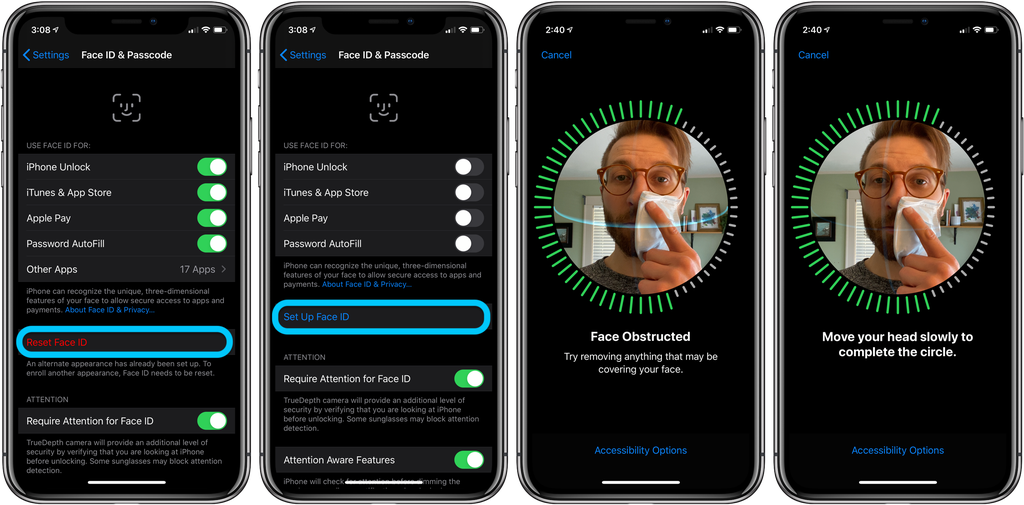
- Mở ứng dụng Cài đặt > Face ID & Mật Mã
- Tại đây bạn có thể chọn Thiết lập Diện mạo thay thế hoặc chọn Thiết lập lại Face ID cũng được
- Nếu chọn Thiết lập Face ID hoặc chọn Thiết lập Diện mạo thay thế thì lúc này bạn đeo một bên khẩu trang, bên còn lại gấp vào trong (nên chọn khẩu trang sạch, chưa sử dụng)
- Bắt đầu quét gương mặt, nếu iPhone cho biết khuôn mặt bị cản trở thì lúc này đưa khẩu trang ra xa khỏi khu vực trung tâm của gương mặt một cách thật chậm, thực hiện hành động này cho tới khi iPhone báo “Di chuyển chậm đầu của bạn để hoàn thành vòng tròn“. Phòng thí nghiệm gợi ý là chỉ cần để khẩu trang che một chút đầu của mũi là được, nếu che nhiều quá sẽ lỗi
- Hoàn thành hai lần quét gương mặt với khẩu trang gập và đeo cùng một bên
- Khi thấy báo “Face ID đã được thiết lập“, bạn đeo hoàn toàn khẩu trang và thử mở khoá bằng gương mặt
- Face ID vẫn hoạt động bình thường khi không đeo khẩu trang nên không cần quá lo lắng
Phần 2(Không bắt buộc):
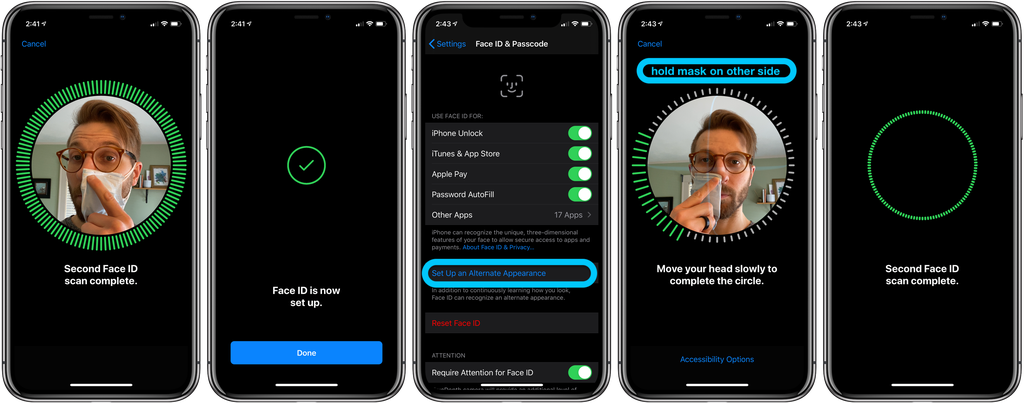
- Nếu Face ID không hoạt động chính xác như bước đầu tiên, bạn trở lại Cài đặt > Face ID & Mật Mã
- Nhấn vào Thiết lập Diện mạo thay thế (nếu lúc thực hiện phần đầu tiên bạn chọn tuỳ chọn này thì phải thiết lập lại Face ID, thực hiện phần 1 lại để tạo gương mặt chính, sau đó tiếp tục làm theo phần 2 này)
- Gập khẩu trang lại một nửa giống phần 1, nhưng lần này là gập bên phía kia
- Hoàn thành các bước để thiết lập Face ID
- Đeo hoàn toàn khẩu trang và thử mở khoá
- Face ID vẫn mở khoá gương mặt khi không đeo khẩu trang nên không cần quá lo lắng